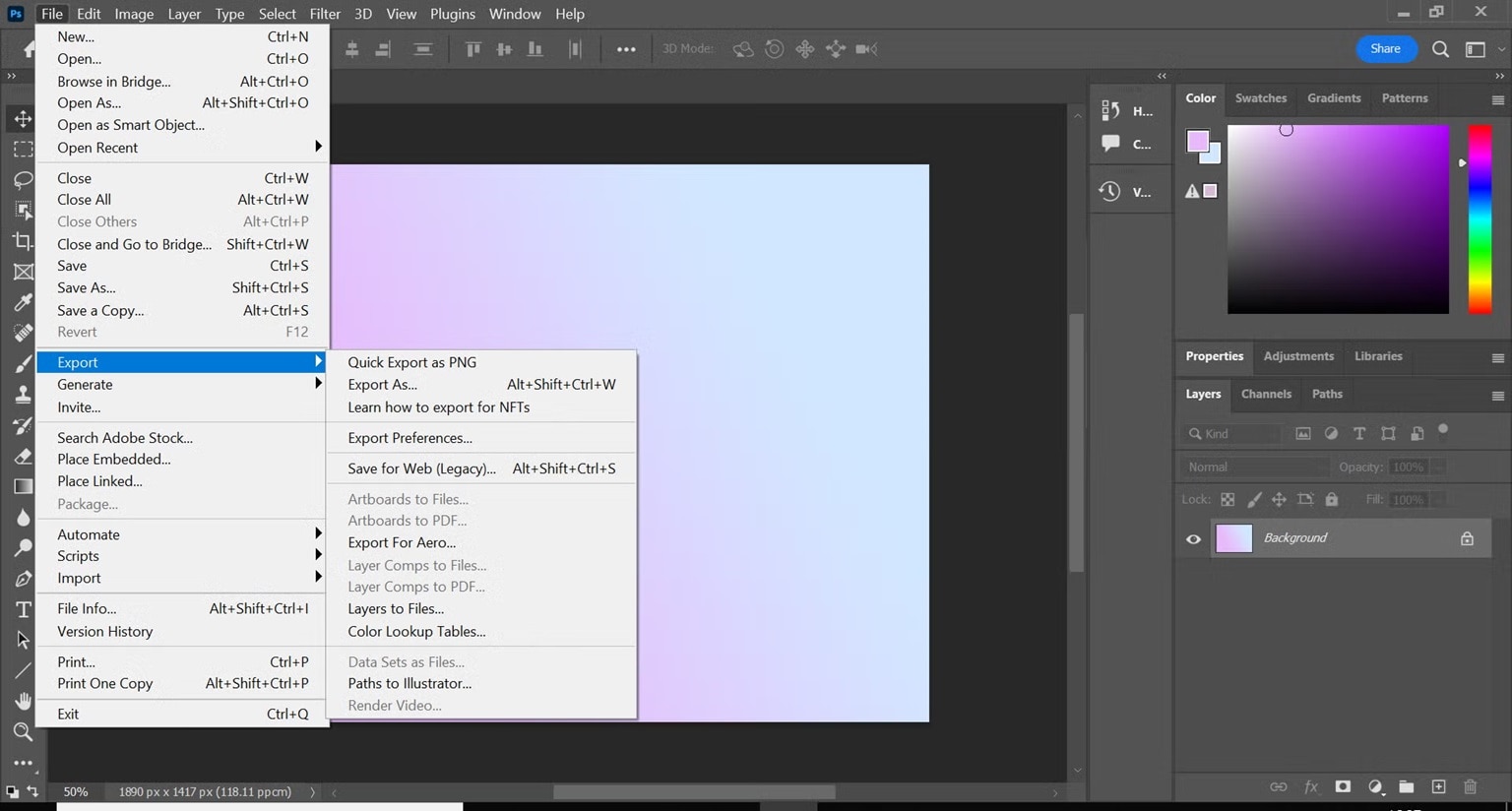¿Alguna vez has perdido un archivo PDF de Adobe por un fallo del sistema? Es una situación frustrante: pasas horas trabajando en un documento y, de repente, el ordenador se apaga. Tu PDF no guardado parece haber desaparecido. Pero tranquilo, existen varias formas de recuperarlo.
El propio Adobe incluye herramientas integradas que pueden ayudarte cuando el programa se cierra sin guardar. Estas funciones pueden ahorrarte horas de trabajo y reducir el estrés.
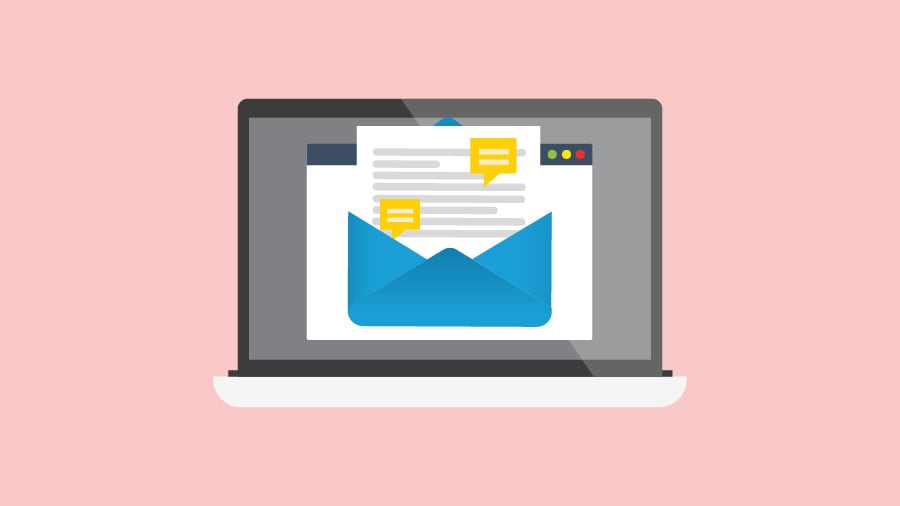
En esta guía aprenderás todo lo necesario para recuperar un archivo de Acrobat no guardado de forma rápida y sencilla. Revisaremos métodos prácticos al alcance de cualquiera. Ya seas estudiante, trabajes en una oficina o gestiones archivos PDF a diario, estos consejos te ayudarán a restaurar documentos de Adobe no guardados sin complicaciones.
Prueba Recoverit para recuperar PDF perdidos/no guardados
Seguridad verificada. Más de 7.302.189 personas ya lo han descargado.
En este artículo
Parte 1: ¿Se puede recuperar fácilmente un PDF de Adobe no guardado?
¡Sí, es posible recuperar un archivo de Adobe Acrobat que no se haya guardado! Adobe sabe que ocurren bloqueos, por eso ha incluido opciones específicas para que puedas restaurar tu trabajo perdido.
Si Acrobat se cierra inesperadamente, es probable que el archivo siga disponible. Puede haber quedado guardado en una carpeta temporal o gracias al guardado automático. Estas copias ocultas ayudan a recuperar PDFs no guardados.
La rapidez es clave: no uses el ordenador para otras tareas. Cuanto antes intentes recuperar, más probabilidades de éxito tendrás. El sistema puede sobrescribir archivos antiguos si sigue funcionando.
Artículo relacionado >>: ¿Cómo abrir un archivo PDF dañado?
Parte 2: ¿Cómo recuperar archivos PDF de Adobe no guardados?
En este apartado aprenderás a recuperar archivos PDF de Adobe no guardados. Veamos seis métodos que realmente funcionan. ¡Pruébalos ya!
Método 1: Recuperar archivo de Acrobat no guardado con Recoverit
Recoverit es una herramienta especializada que escanea a fondo tus dispositivos de almacenamiento para localizar PDFs perdidos o dañados, incluso aquellos que ya no aparecen en el explorador de archivos. Su análisis profundo mejora la precisión y la eficacia de la recuperación.
Es especialmente útil ante borrados accidentales o archivos corruptos y, además, ofrece vista previa antes de restaurar, para confirmar que recuperas el documento correcto.
¿Qué ofrece Recoverit?
- Recupera archivos PDF eliminados o no guardados.
- Funciona incluso después de bloqueos o apagones.
- Muy fácil de usar: solo necesitas unos clics.
- Alta tasa de éxito en la recuperación de archivos PDF de Adobe no guardados.
Pasos:
- Descarga e instala Recoverit. Ábrelo y selecciona la unidad donde estaba tu PDF. Haz clic en Iniciar para comenzar a escanear.

- Espera mientras se completa el escaneo.

- Previsualiza los PDFs encontrados. Elige tu archivo y haz clic en Recuperar.

Video relacionado >>: ¿Cómo recuperar archivos PDF perdidos?
Método 2: Usar la función de guardado automático
La función de guardado automático de Adobe Acrobat crea copias de seguridad de los documentos abiertos. Esto ayuda a prevenir la pérdida de datos creando archivos temporales. Si el software se bloquea, el usuario puede recuperar su trabajo.
Al reiniciar Acrobat, es probable que aparezca un mensaje para restaurar los cambios no guardados. Este proceso de recuperación da acceso al último estado almacenado del documento, minimizando el impacto de errores inesperados.
Aunque el autoguardado es útil, lo ideal es guardar manualmente con frecuencia. Así te aseguras de no depender por completo de los archivos temporales y mantienes la integridad del documento.
¿Cómo ayuda el guardado automático?:
- Crea copias de seguridad cada pocos minutos
- Funciona en segundo plano automáticamente
- Puede guardar tu trabajo incluso cuando olvidas hacerlo
Pasos:
- Reinicia Adobe Acrobat. Busca una ventana titulada "Recuperación de documentos". Si aparece, selecciona tu archivo. Si no la ves, ve a Archivo > Abrir recientes.
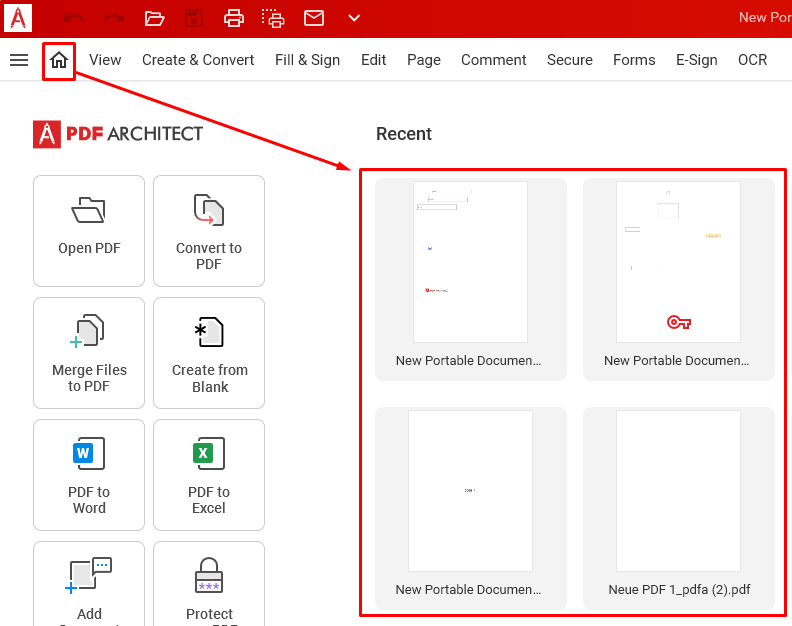
- Busca tu archivo PDF. Ábrelo y guárdalo con un nombre nuevo.
Método 3: Buscar en la carpeta de archivos temporales
Tanto en Windows como en Mac se generan archivos temporales que pueden ayudarte a recuperar documentos no guardados. Si Acrobat se cierra de forma inesperada, estos ficheros pueden contener la versión perdida del PDF, permitiendo restaurarlo.
En Windows, los archivos temporales suelen estar en las carpetas AppData o Temp. En Mac, revisa la carpeta oculta Biblioteca para buscar versiones autoguardadas. Activa la opción de visualizar archivos ocultos para encontrarlos fácilmente.
Aunque los temporales ofrecen una oportunidad, no siempre son fiables. Por eso, guardar con regularidad y hacer copias de seguridad resulta esencial para proteger la información. Usar la nube o unidades externas añade protección extra.
¿Cómo ayudan los archivos temporales?:
- Guardan versiones activas de archivos abiertos
- No se eliminan justo tras el bloqueo
- Muchas veces contienen los cambios recientes
- Buena opción para recuperar archivos PDF de Adobe no guardados
Pasos:
- En Windows, pulsa Win+R. Escribe %temp% y presiona Enter. Busca archivos con extensión .pdf o .tmp
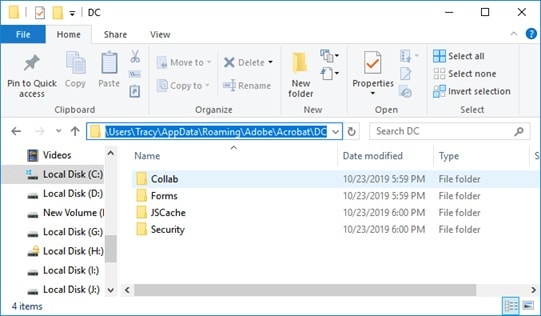
- Ordena los resultados por fecha para localizar los más recientes. Copia los que te interesen al escritorio y prueba a abrirlos con Acrobat.
Método 4: Revisar la carpeta AppData
Adobe Acrobat guarda copias de seguridad en la carpeta AppData, lo cual es muy útil para recuperar archivos PDF no guardados después de un fallo. Aquí es posible encontrar los documentos perdidos.
En Windows, AppData está oculta por defecto. Activa la opción de archivos ocultos para acceder a ella. Dentro, podrías encontrar versiones temporales o autoguardadas de tus documentos.
Recuperar desde archivos de copia de seguridad es muy útil, pero no garantiza siempre el éxito. Lo más seguro es combinar guardados frecuentes y uso de la nube. Tener varias copias protege mejor tus documentos.
¿Cómo ayuda AppData?:
- Contiene archivos de trabajo de Adobe
- Guarda información de recuperación automática
- Suele almacenar copias incluso cuando los temporales no lo hacen
- Método de confianza pararecuperar un archivo de Acrobat no guardado
Pasos:
- En Windows, pulsa Win+R. Escribe %appdata% y pulsa Enter. Luego ve a Adobe > Acrobat > AutoSave. Busca los archivos PDF allí.
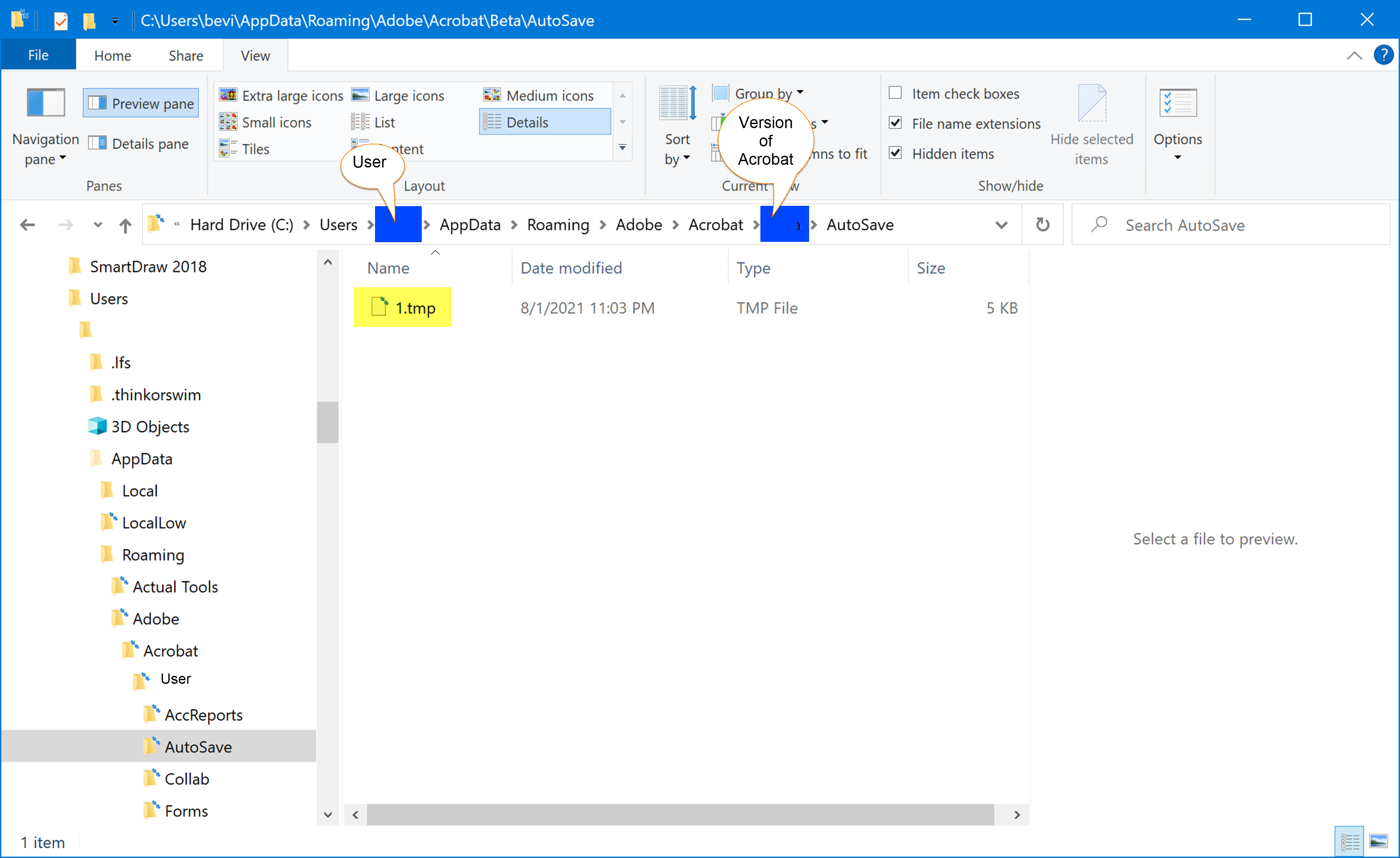
- Cópialos al escritorio y ábrelos con Adobe Acrobat.
Método 5: Usar copia de seguridad y restauración de Windows
Si utilizas la función de copia de seguridad de Windows, puedes recuperar archivos PDF de Adobe no guardados restaurándolos desde un backup.
Para hacerlo, accede al Panel de control o a Historial de archivos, localiza el PDF perdido y restáuralo en su ubicación original. Eso sí, es indispensable haber configurado las copias de seguridad antes del incidente.
Aunque Windows Backup resulta muy útil, mantener guardados los documentos de forma manual sigue siendo importante. Combinar esta función con almacenamiento en la nube aumenta la seguridad y garantiza el acceso a tus archivos tras cualquier fallo.
¿Cómo ayuda Windows Backup?:
- Guarda versiones de tus archivos de fechas anteriores
- Funciona incluso cuando ya no existen archivos temporales
- Puede restaurar archivos a su estado previo
- Gran recurso final para recuperar archivos PDF de Adobe no guardados
Pasos:
- Abre el Panel de control. Ve a Sistema y seguridad. Haz clic en Copias de seguridad y restauración. Selecciona Restaurar mis archivos.
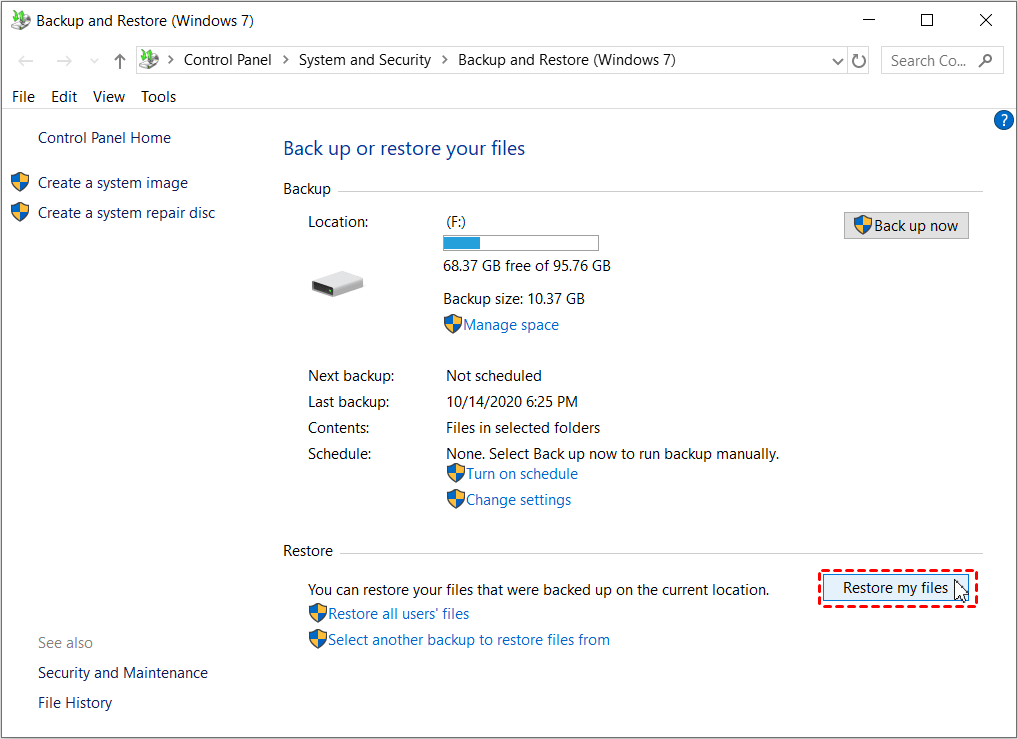
- Busca el PDF o navega por las carpetas. Restaura a la ubicación que desees.
Método 6: Restaurar desde la nube
Si tienes tus archivos sincronizados en la nube, es posible que tu PDF se encuentre allí. Esto te permite recuperar un archivo de Adobe Acrobat no guardado de manera rápida y sencilla.
Ventajas de la recuperación desde la nube:
- Los archivos pueden sincronizarse automáticamente.
- Algunos servicios guardan historiales de versiones.
- Funciona incluso si tu ordenador dejó de responder.
- Es una fórmula sencilla para restaurar PDFs no guardados en Adobe.
Pasos:
- Inicia sesión en tu almacenamiento en la nube (OneDrive, Google Drive, etc.). Busca el archivo PDF. Si es posible, revisa el historial de versiones.
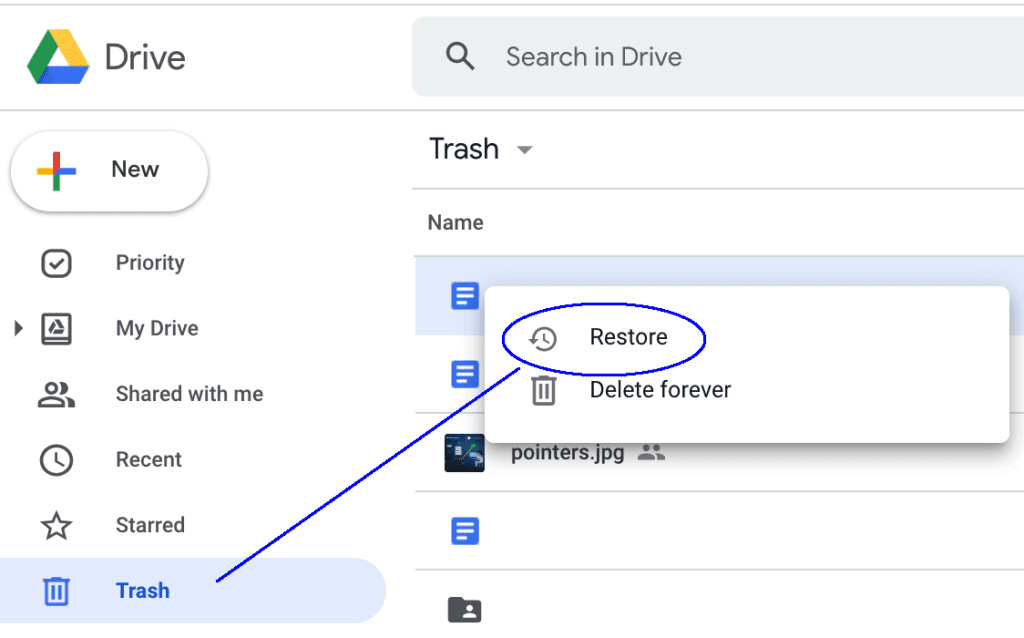
- Descarga la versión más reciente. Si es necesario, mira en la carpeta de archivos eliminados. Restaura y descarga tu documento.
Parte 3: BONUS: Trucos pro para usar una herramienta de reparación PDF de Adobe
A veces las opciones integradas no son suficientes. En esos casos, una herramienta de reparación de PDF de Adobe puede ayudarte a reparar archivos dañados y recuperar documentos no guardados.
Aquí tienes algunos consejos para usar una herramienta de reparación de PDF de Adobe con éxito:
- Analiza la unidad correcta – Verifica que la herramienta busque en la ubicación exacta donde estaba el PDF perdido o corrupto. El escaneo profundo puede sacar archivos ocultos.
- Usa la vista previa – Muchas utilidades permiten ver previamente los archivos recuperables. Así confirmas que vas a restaurar el PDF adecuado.
- Guarda los archivos recuperados en otra ubicación – Tras la recuperación, guarda el PDF arreglado en otra carpeta para evitar futuras corrupciones. La nube es una buena opción de seguridad extra.
- Actualiza la herramienta – Mantén siempre la herramienta al día para que sea compatible con las últimas versiones de Acrobat y los últimos parches de seguridad.
- Evita sobrescribir datos – Si pierdes un PDF, graba la menor cantidad posible de archivos en esa unidad. Así evitas que el sistema sobrescriba datos por recuperar.
- Prueba varios modos de recuperación – Algunas herramientas permiten un escaneo rápido o profundo. Si el rápido falla, el modo profundo puede encontrar archivos ocultos.
- Elige la herramienta apropiada para PDFs – Opta por un programa de reparación que sea específico para PDF de Adobe. Hay utilidades para múltiples formatos, pero no siempre son igual de eficaces para PDF.
Seguir estos consejos maximiza las opciones de éxito al recuperar PDF perdidos o dañados.
Conclusión
Perder tu trabajo puede ser frustrante, pero ahora ya sabes cómo recuperar archivos PDF de Adobe no guardados. Lo importante es mantener la calma y probar cada método hasta dar con la solución.
Recuerda guardar con frecuencia para evitar problemas futuros y activa la función de autoguardado de Acrobat. Así será más sencillo restaurar un archivo en caso de error. También es recomendable respaldar tus documentos en la nube o en un disco externo.
Esperamos que esta guía te haya ayudado a recuperar PDFs no guardados en Adobe. Si los métodos te funcionaron, compártela con tus amigos. Y si conoces otras formas de recuperar archivos de Adobe Acrobat no guardados, déjalas en los comentarios.
Prueba Recoverit para recuperar PDF perdidos/no guardados
Seguridad verificada. Más de 7.302.189 personas ya lo han descargado.
Preguntas frecuentes
-
¿Durante cuánto tiempo conserva Adobe los archivos temporales para poder recuperarlos?
Adobe suele mantener los archivos temporales hasta que cierras el programa o reinicias el equipo. Si Adobe se cerró sin guardar tras un fallo, lo mejor es no reiniciar de inmediato y tratar de recuperar el archivo cuanto antes. Estos archivos pueden durar desde unas horas hasta varios días, según la configuración y el uso del sistema. Por eso es recomendable revisarlos enseguida para no perder información importante. -
¿Puedo recuperar un PDF que nunca llegué a guardar?
Sí, en muchos casos es posible recuperar un archivo de Acrobat aunque nunca lo hayas guardado. Adobe genera archivos temporales durante la edición y el autoguardado crea copias adicionales. Tras un fallo, puedes revisar las carpetas temporales o usar una herramienta de reparación de PDF de Adobe. Esto aumenta las posibilidades de encontrar el documento y continuar trabajando sin tener que empezar desde cero. -
¿Estos métodos sirven si no solo se bloqueó Adobe sino que se cayó todo el sistema?
Sí, la mayoría de los métodos también funcionan después de una caída total del sistema. Al reiniciar, busca si aparece la ventana de Recuperación de Documentos o revisa manualmente los archivos temporales para intentar recuperar el PDF. Además, si utilizas copias de seguridad en la nube, tendrás una capa extra de protección que te permitirá restaurar el archivo aunque tu ordenador haya fallado.